
时间:2023-03-26 编辑:笑话
有时想要两张图片合为一张,但是直接拼接未免太生硬了,效果不自然,有什么方法呢?主要方法有2种,我们可以利用画面融合以及一些场景修饰看起来更自然。具体怎么操作?
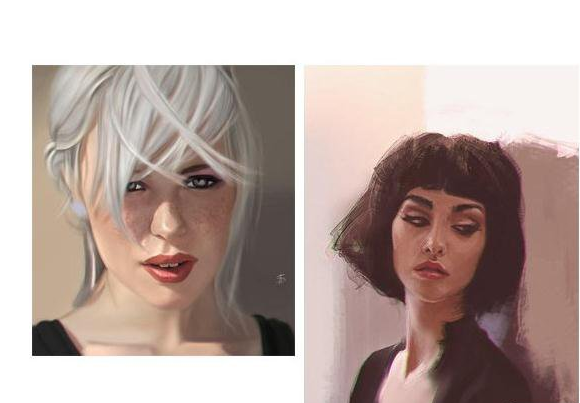
?
方法一、融合画面
1、同样的打开PS,导入想要处理的两张图片。
2、直接用选择工具移动一张图片到另一图片上。
3、把图片移动到合适位置,比如背景图片的左上方,当作挂壁。
4、对图像进行一些简单的修饰,让其融合在一个场景中。
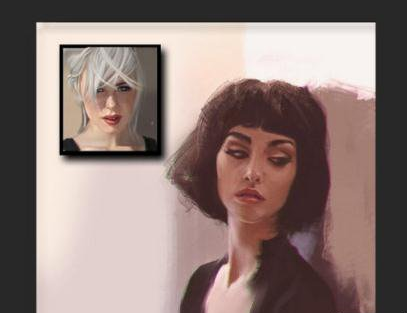
方法二、拼贴
1、首先,打开PS,打开我们想要合并的两张图片,如下图。
2、选择文件,新建一个足够大的画布。
3、将其他两张图片用移动工具拖动到新建的画布上。
4、对图片的比例进行适当的调整,并摆成你想要的效果。
5、选择图示的裁剪工具,对画布进行裁剪,将多余的白色区域裁去即可保存图片。
PS相关攻略推荐:
以上就是小编为您带来的全部内容,更多资讯关注游戏爱好者。